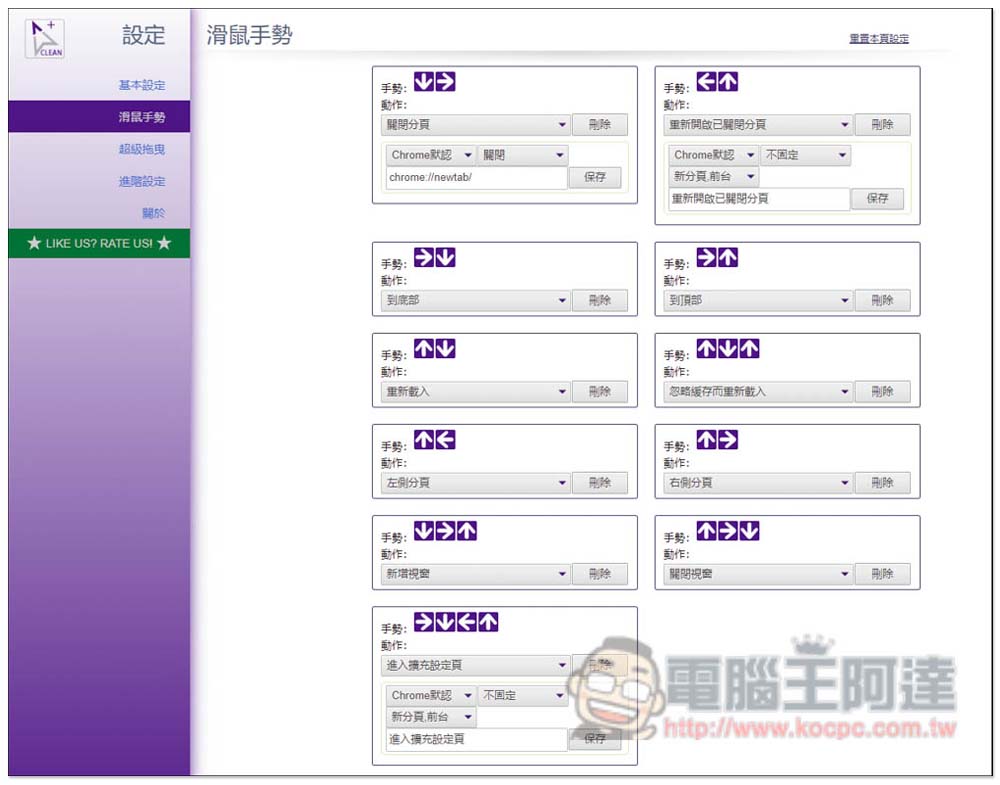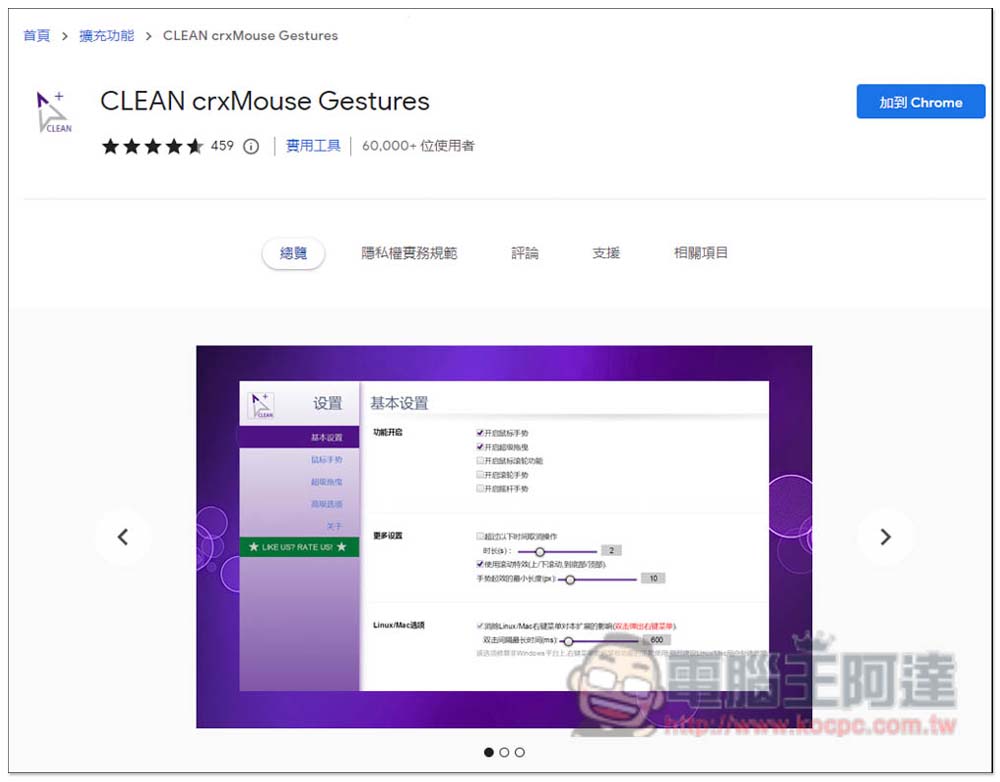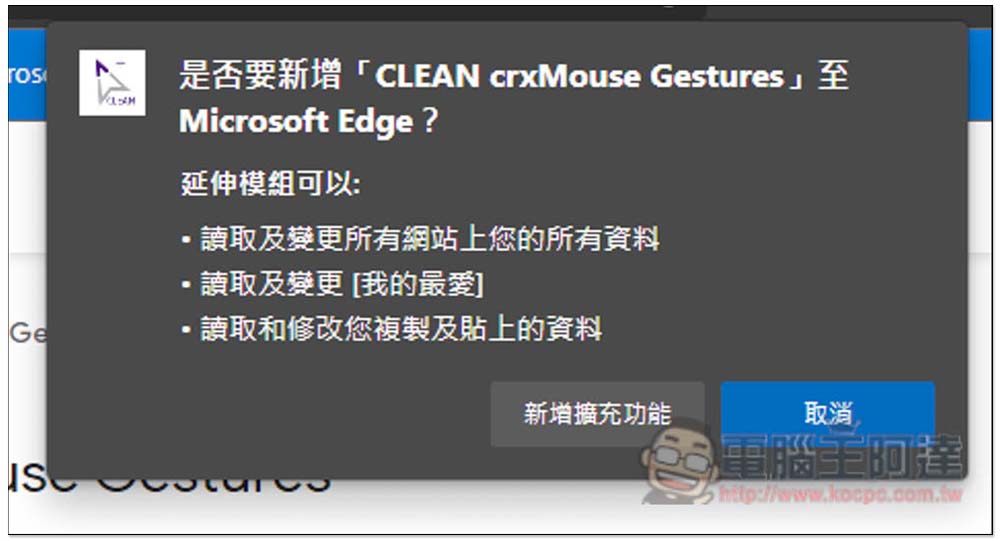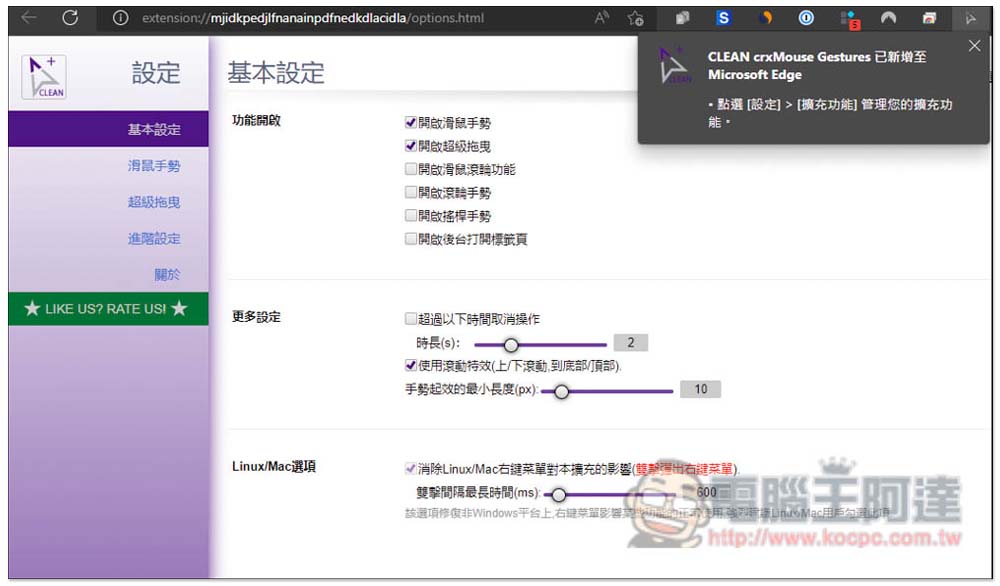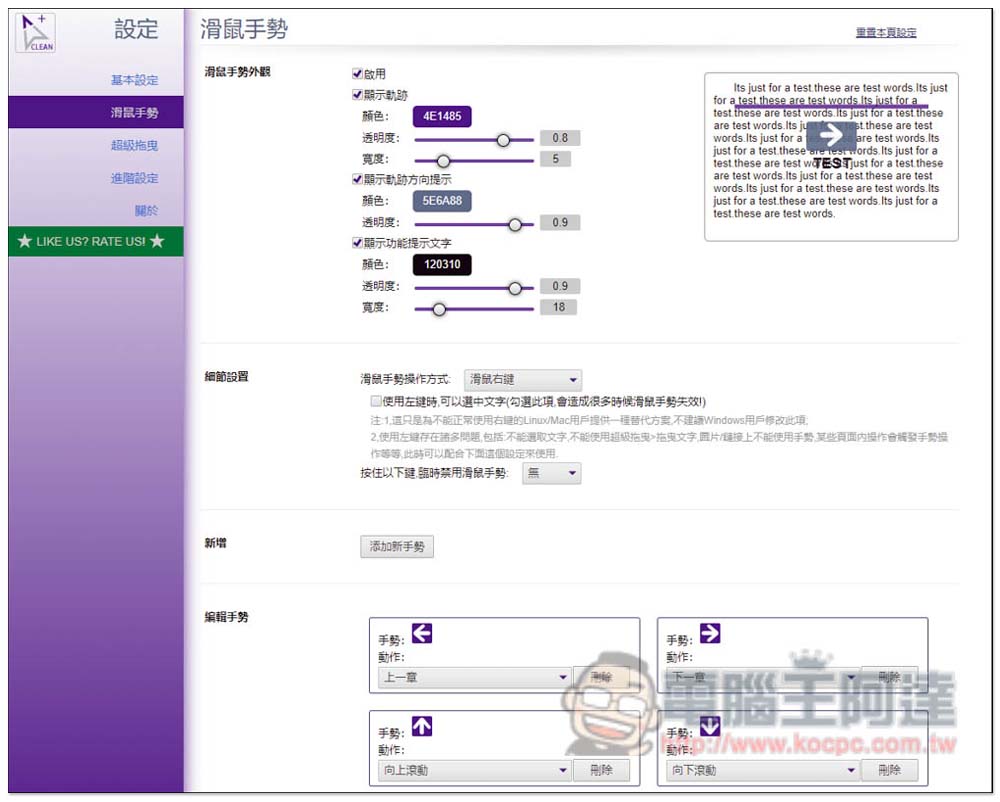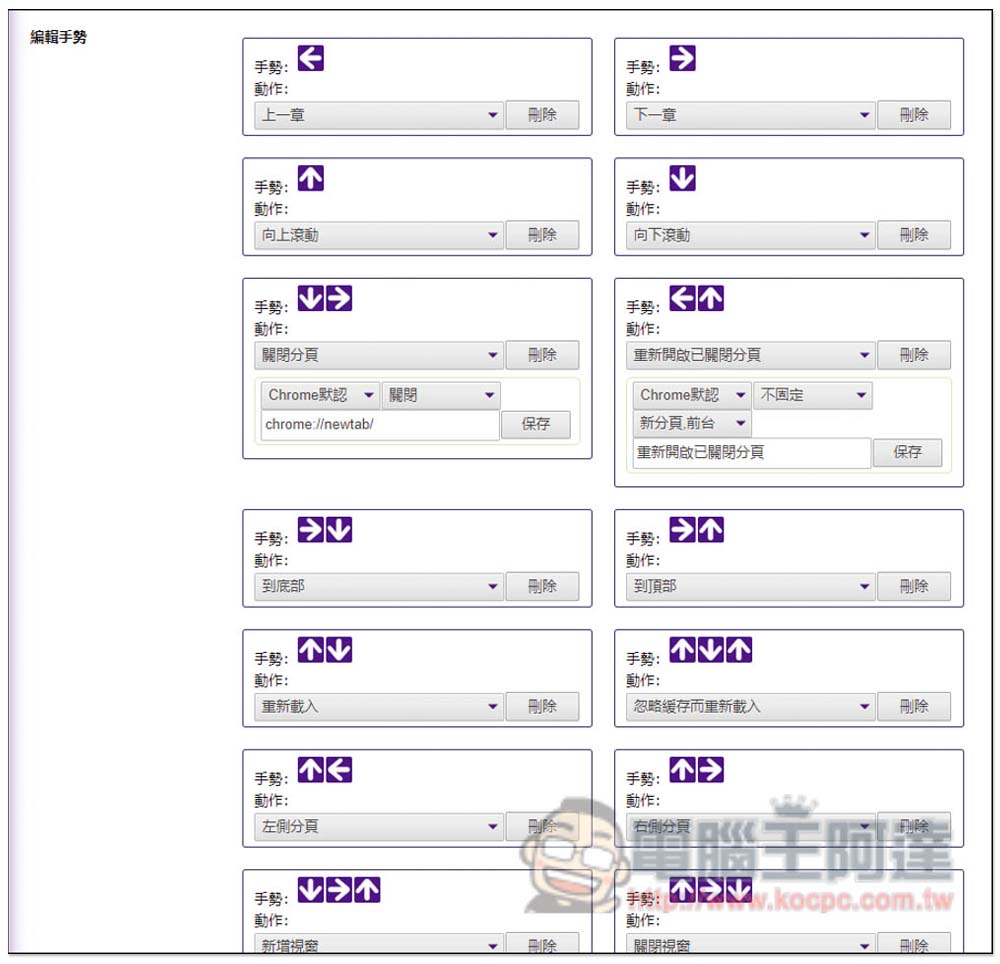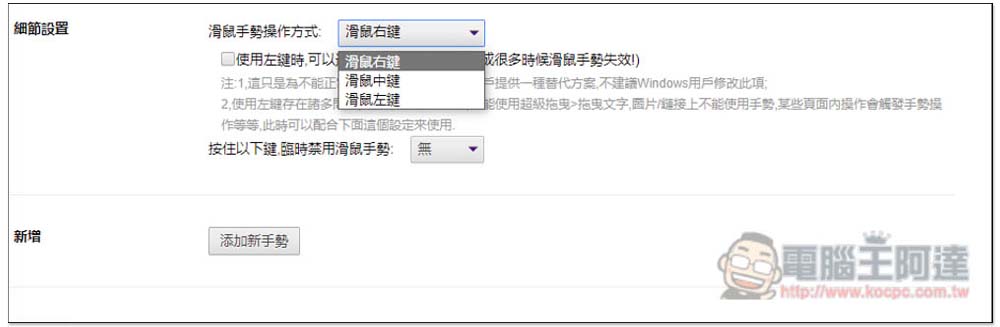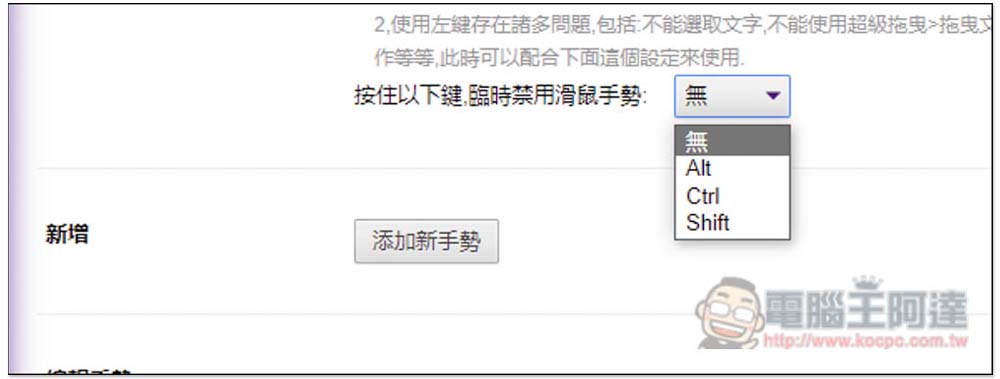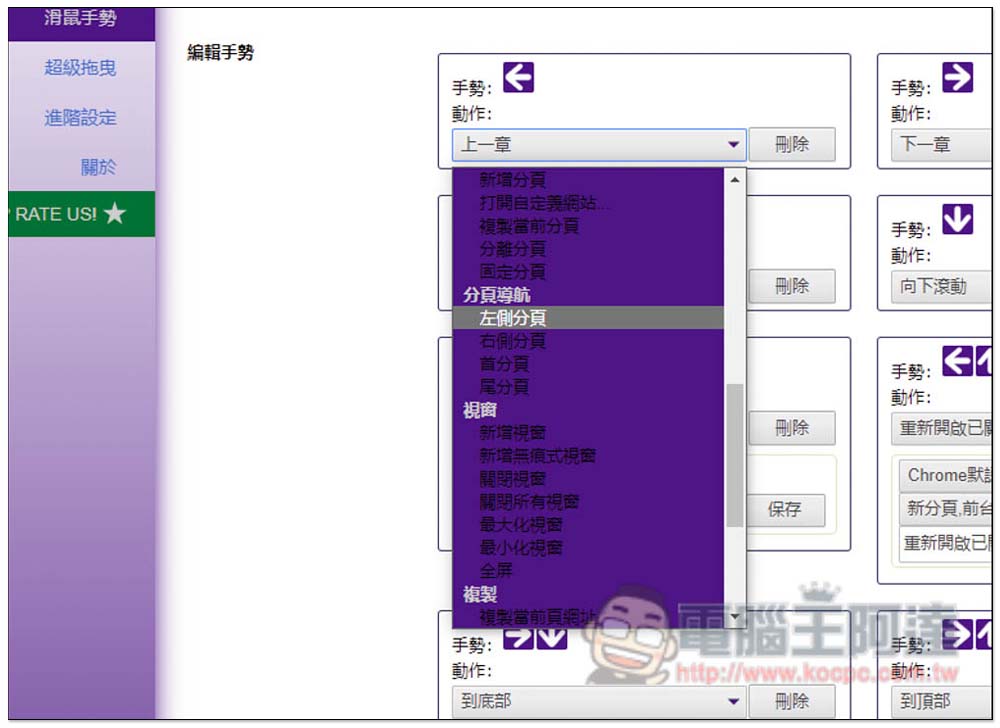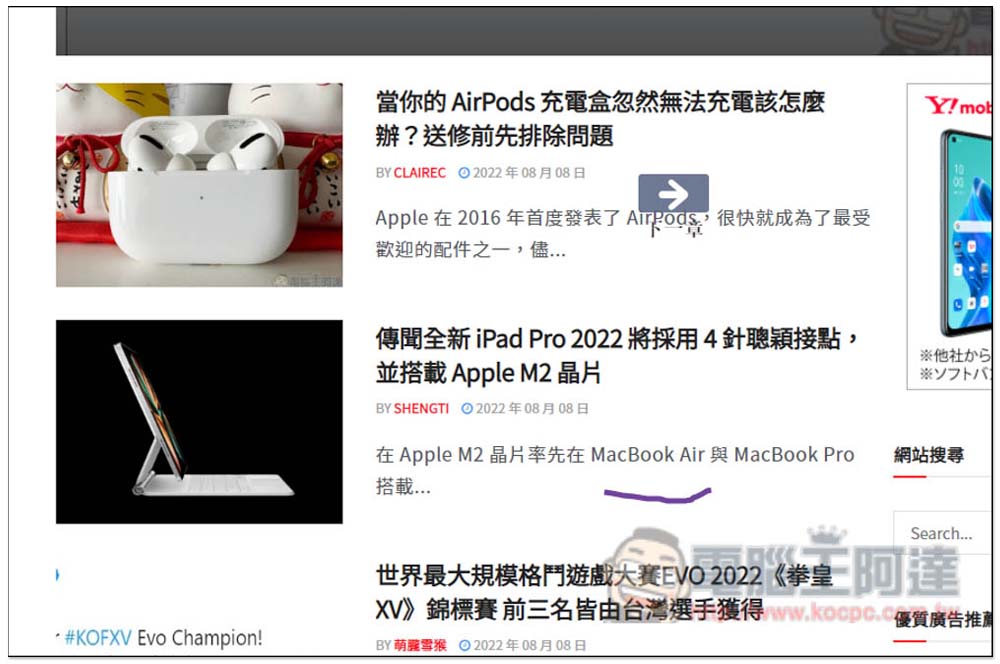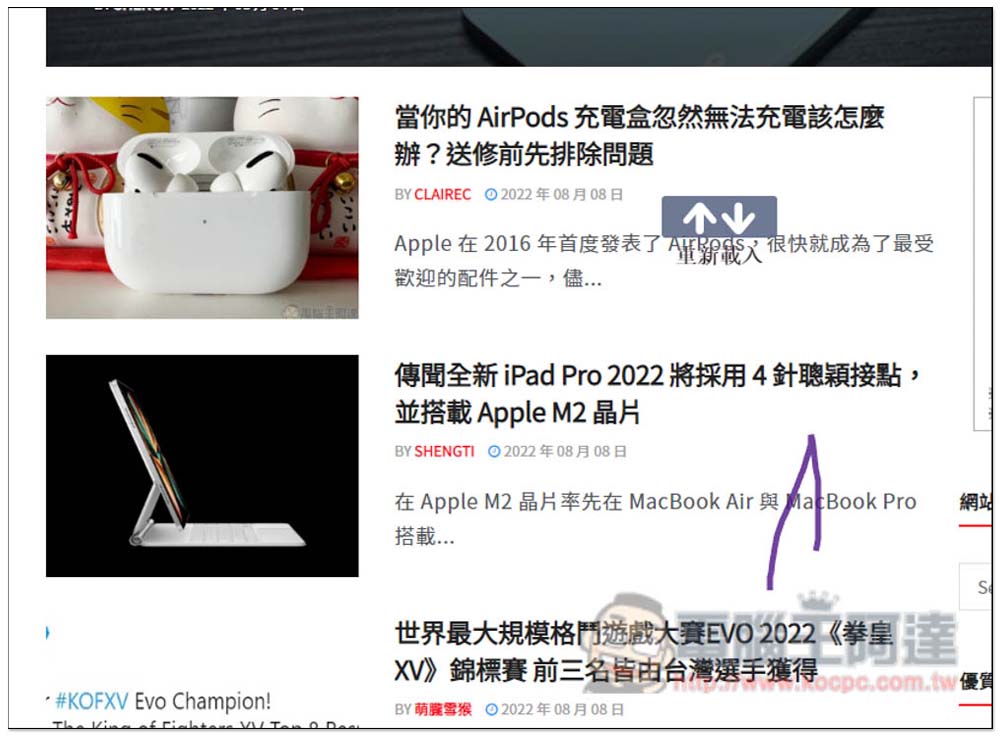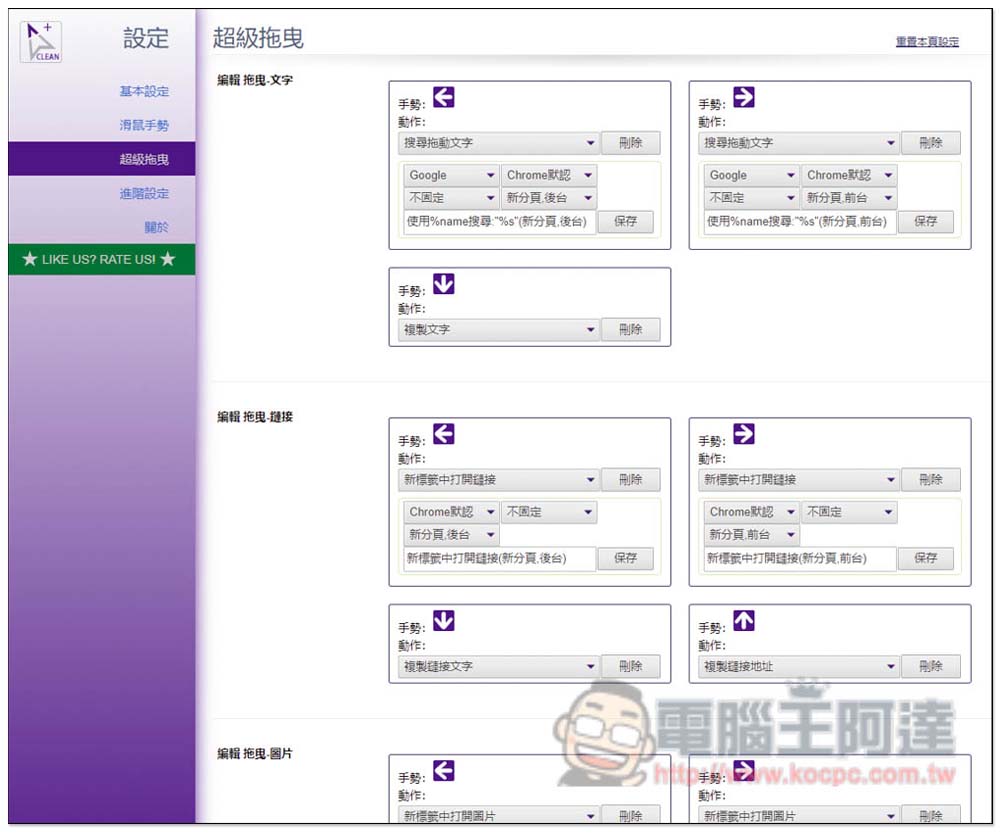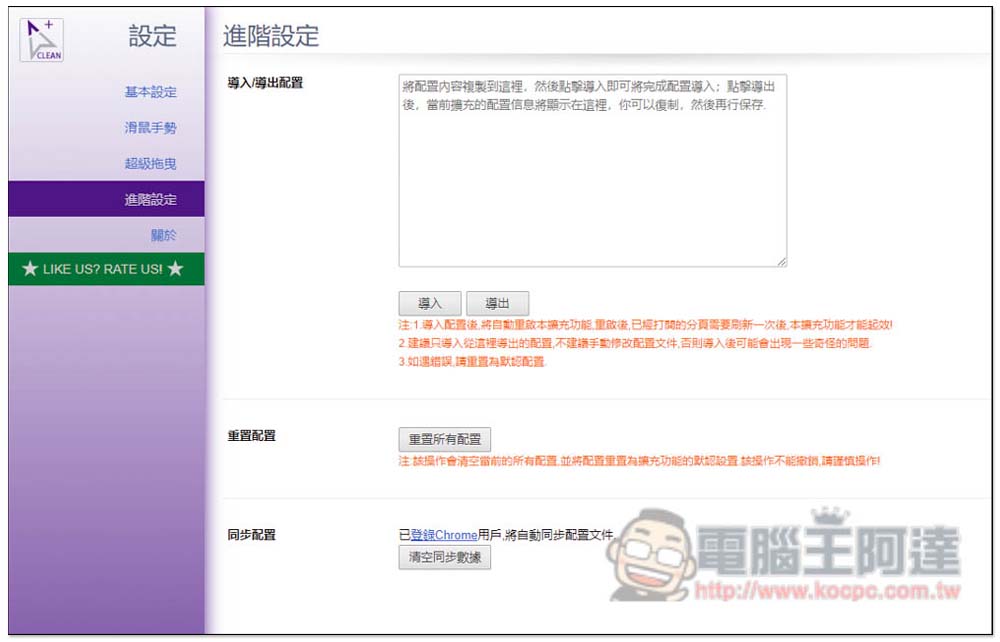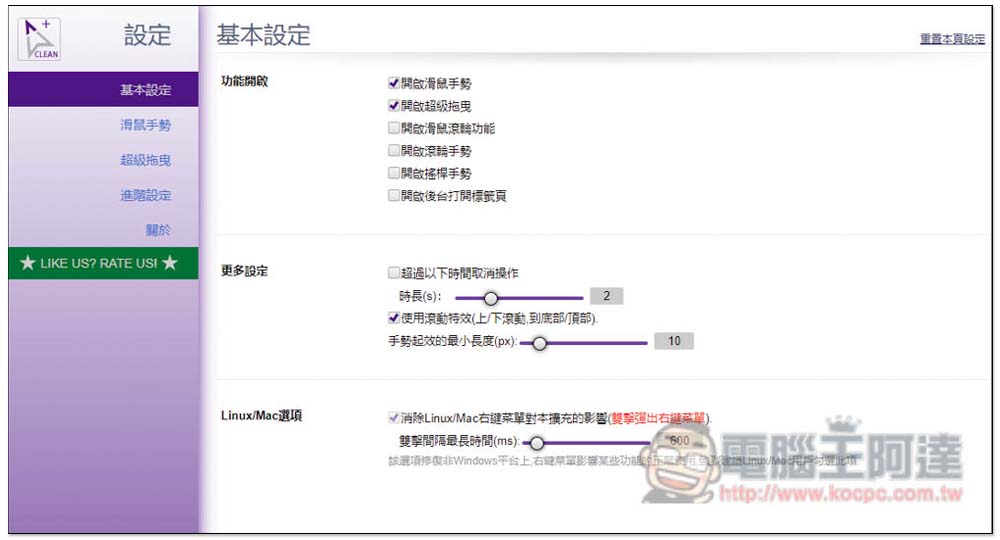上網時,經常都會用到上一頁、下一頁、關閉分頁等功能,一點一滴累積下來,其實耗費不少時間,這篇就要推薦一個非常好用的「CLEAN crxMouse Gestures」免費擴充功能,可為 Chrome、Edge 瀏覽器加入滑鼠手勢的支援性,意味著以後要操作任何瀏覽器功能,你只需要用滑鼠畫一下即可,如:在頁面上網左滑,就會啟用上一頁功能,不用再滑到上一頁的功能選項,非常省事。
CLEAN crxMouse Gestures 為你的瀏覽器加入滑鼠手勢操作(Chrome/Edge)介紹
crxMouse Gestures 之前曾經被爆出會收集使用者的隱私數據,而 CLEAN crxMouse Gestures 是基於 crxMouse Gestures 的優化版本,整理並優化程式碼,去除原版本中會上傳使用者瀏覽器過網頁機制,所以更加安全,功能上跟 crxMouse Gestures 一樣,
進到 CLEAN crxMouse Gestures 安裝頁面後,點擊右邊的「加到 Chrome」,Chrome 和 Edge 瀏覽器都能安裝:
上方會跳出這訊息,點擊 “新增擴充功能”:
這樣就安裝完成了,這款已經預設好常用的滑鼠手勢操作,因此請打開設定:
在滑鼠手勢選單中,可設置所有常用功能的手勢,另外顯示的軌跡、顏色等也都能修改:
基本上所有手勢都蠻直覺的,如:上一頁就是滑鼠往左滑、下一頁則是往右滑、重新整理頁面的話,就先往上滑然後再往下滑,所以應該都不用更改,就大概記一下有哪些功能就好:
滑鼠手勢操作的鍵預設為「滑鼠右鍵」,也可以更改成滑鼠中鍵、滑鼠左鍵,另外還有增加臨時禁用滑鼠手勢的按鍵:
可設定成 Alt、Ctrl 或 Shift。也支援自行添加新手勢:
提供的功能動作真的超多,只不過這顏色搭配不太行,字都看不太清楚:
以下一頁來說,就在頁面中任一處按住滑鼠右鍵然後往右畫,畫面會出現一條線,上面也提示這是什麼功能手勢操作,放開右鍵之後,就會啟用此功能,跳轉到下一頁:
如果是組合手勢,記得中間不要放開滑鼠右鍵,如:重新整理頁面,先往上畫就接著往下畫,然後放開右鍵就會啟用重新整理功能:
還有一個「超級拖曳」功能,這邊就提供一些比較特別的功能手勢,如:拖動網頁中的文字往左滑,就會自動啟用 Google 搜尋這段文字:
進階設定選單可進行導入、導出動作,或是把所有手勢都重置成預設值:
首頁選單則可以開啟 / 關閉滑鼠手勢、超級拖曳、滑鼠滾輪等功能: